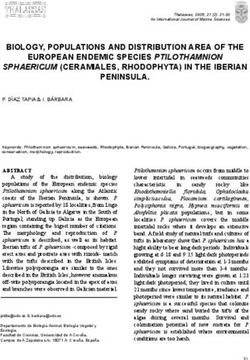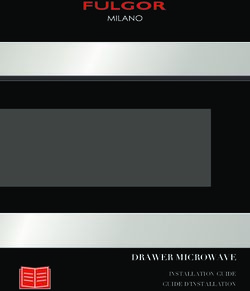FOCAL MANAGER V 4.1 (MAC / PC VERSION) ADDENDUM JUNE 2005 - Notice-Facile.com
←
→
Page content transcription
If your browser does not render page correctly, please read the page content below
FOCAL MANAGER V 4.1
(MAC / PC VERSION) ADDENDUM JUNE 2005
Very Important
Releases 3 and 4.1 of Focal Manager are not compatible. Before starting
FM V4.1 please discard release 3, or save it -together with its associated file
“FMPref.txt”- in a folder different from the one you are intending to place the
new release FM V 4.1.
This also means that all presets created under FM V3 are incompatible with
release 4.1 and will therefore have to be rewritten.
In order to take advantage of all the new facilities of your new release
FM V4.1, you must also upgrade the DSP firmware of all the speakers of your
system to release 4. To do so please refer to the DSP upgrade procedure as
described (page 11 and 12) of the Focal Manager User Manual. These new
firmwares are available for download for each of our existing models on our
website : www.focal-fr.com. Figure 1
What is new in release 4.1?
I/ Importing / exporting presets
• FM V4.1 includes a new menu called “Preset”.
• FM V4.1 automatically creates -at the same level as the application- a folder
called “FMPresets” (fig. 1). This folder contains all presets created by the
application. To import a particular preset simply place the corresponding file
inside this folder; it will be then possible to load it using the “Load Preset”
sub-menu from the new “Preset” menu (fig. 2). To export or save your presets
simply copy the corresponding files.
Figure 2
II/ New start-up window
Each time the program starts up a window will appear (fig. 3) giving you 3
different options (except at “basic level” use where settings at startup will be as
recorded when the program was last closed -see User Manual about the use of
passwords):
1 - Load settings as in force when last exiting Focal Manager.
2 - Load a particular preset from the “FMPresets” folder.
3 - Restart from scatch, i.e. reset all speakers of your system to their default
“factory” settings. Please note that this will not affect the parameters of the
“preference” menu, for instance the initialization of your system. Figure 3FOCAL MANAGER V 4.1
(MAC/PC VERSION) ADDENDUM JUNE 2005
III/ New “Preference” menu
The “Preference” menu has been reorganized, some tabs have been removed
or modified, others are new.
• New “Setup” tab (fig. 4).
Previously called “Misc”, this tab now encompasses -on top of its previous
functionalities- all parameters allowing the system initilization, and describing
the exact state of the audio configuration. As such it does replace the
“Initialization” sub-menu as used to exist in Focal Manager release 3.
• New “Keyboard shortcut” tab (fig. 5).
To be able to avoid any possible conflict with other applications running Figure 4
concurrently with Focal Manager, FM V4 now allows to define the keys
associated with shortcuts for functions such as “Mute” or “Master Volume”.
To do so simply check box “Change” displayed in front of the command to
be executed and press the desired key.
It is now also possible to choose the increment value (0.5 to 5 dB) of the
increase / decrease “Master Volume” function.
Warning: It is now also possible to increase or decrease the “Master Volume”
by sliding the mouse upwards or downwards upon the corresponding window
while keeping “Alt” key depressed.
IV/ New “Focal Manager” Menu
The “Focal Manager” menu has been reorganized. As seen previously the
“Initialisation” sub-menu has been removed, and replaced by the “Setup” tab Figure 5
from the “Preference” menu.
• New “Diagnostic” sub-menu (fig. 6).
This sub-menu provides a facility to check out that your system has been
properly wired up and plugged in, and that the initialization has been
successfully completed. Even in the absence of an audio source the
“Diagnostic” command will allow you to make sure that all speakers respond
to the controls you are sending and therefore that the MIDI links are ok.
Checking the “On” box instructs all speakers of your system to generate a
tone (using an internal tone generator). You can check that each channel is
working and respond to commands by using the “Solo” functions.
Figure 6FOCAL MANAGER V3
ADDENDUM TO THE USER MANUAL
NEW IN MAC/PC VERSION
1/ New "Manager" Menu (fig. 1)
In FM version 3, two new sub-menus have been added and the order of the
sub-menus has been modified :
A/ "Audio Input" sub-menu (fig. 2)
This new sub-menu allows to select among 2 possible audio input modes :
"Automatic" and "Analog only"
• In the former, "Automatic" (default mode), either the analog or the digital
input can be used. If both are connected the digital signal is always given
priority over the analog signal.
• The latter mode called "Analog only" always uses the incoming analog signal.
Figure 1
If the digital input is also fed it will only be used as an external clock to the
internal converters.
In this new window, the option to increase the speaker sensitivity by 6 dB is
offered - only when using the analog signal - by checking the dedicated box.
WARNING: this option should be used carefully bearing in mind that it
increases the risk of overdrive / overflow that could result in serious distortion.
B/ "Reset to factory settings " sub-menu (fig. 3) Figure 2
As its name suggests this sub-menu offers the user the possibility to reset all
speaker parameters to their initial, factory set, default values. Please note this
does not include the master volume, which will remain unchanged, nor the
channel allocation (so no need to run the initialisation procedure again).
Using this facility may be recommended at start-up, after installing your system Figure 3
(initialisation of the various loudspeakers), or whenever there can be a doubt
about the current settings.
2/ New "Mute" and "Unmute" key operated commands
With "Focal Manager" V.3 it is now possible to "Mute" or "Unmute" from the
keyboard using the space bar. This requires at least one window of the software
to be open, with the exception of the "Presets" window.
The space bar of your keyboard will act as a "Mute" / "Unmute" toggle switch,
and in turn make the "Master level" window appear on the screen.
This new facility is very convenient in normal use, but also in the event of
a warning tone being emitted after a loudspeaker has detected failed data
transmission. However when large data streams are being sent - e.g. a "preset" -
the effect of pressing the space bar will be delayed up until completion of data
Figure 4
transmission over the serial port: please be aware that it may take some time.
Figure 5FOCAL MANAGER V3
ADDENDUM TO THE USER MANUAL
3/ Possibility to increase or decrease the "Master level" from the keyboard
Focal Manager V3 adds two alternative ways of changing the "Master level".
• One way is by pressing "Alt" key on the keyboard and sliding the mouse, up
to increase / down to decrease the level, with 1 dB increments.
• The other way is to use F1 (increase) and F2 (decrease) function keys,
operating with 0.5 dB increments.
4/ Changes to the "Utilities" and "Preferences" menus, and "Equalizer"
Figure 6
sub-menu
Controls Edit Options
Master Level i
• In the "Utilities" window, the information displayed regarding the content of Individual Levels n
Shelving EQ v
loudspeaker internal ROM has been extended to include the serial number General EQ g
(fig. 4). To get the information from the loudspeaker, click "Read info" button, Sub EQ u
Sweet Spot s
this action will mute the system for a few seconds. Beware sometimes all Delays d
the information cannot be read in one go; in this event please try again. Presets p
Audio Inputs a
REMEMBER: the information is only valid as far as the loudspeaker directly Initialisation l
connected to the computer is concerned (i.e. the Master speaker). To find or Reset to factory settings
check out the serial numbers of each of the loudspeakers, one will have to Figure 7
connect the computer to each one of them consecutively (with the speaker
Control switch in PC position). This new function is particularly useful after Audio Inputs
a "DSP Upgrade" operation, which requires re-setting the speaker serial Automatic Digital or analog
number: you can now double check that the number is what is expected. with priority to
Digital Input
Analog Analog input only
• When clicking the "Units" tab in the "Preferences" menu (fig. 6), then selecting (for external clocking,
feed clock source to
"Feet", some additional information appears on the signification of the AES Digital input)
Sensitivity +6dB
displayed values, which are in decimal feet (such as 3.23 means 3 feet and (Analog Input only)
23/100 of a feet). Send Cancel
Figure 8
• In the "Equalizer" sub-menu a new facility, called "Special" has been added.
It can be accessed as a check box in the "Edit" window, near the lower right
Factory settings
corner. This facility allows to make direct comparisons between a simple
? Do you really want to
Stereo (without Sub) and a 2.1 (with Sub) setups, with just a mouse click, and reset all parameters
in particular help setting the Subwoofer level properly (from the "Individual (for all speakers) to
their default factory
Levels" sub-menu). Ticking the "Special" option box will turn the traditional values ?
"Bypass" button into a "2.1 Bypass" (fig. 5), which only operates on the
YES No
Passband section as well as muting the Sub channel. Unticking "Special"
will change the button back to a niormal "Bypass" function and unmute Figure 9
the Sub channel.
Sub EQ
NEW in Palm OS "Focal Manager"
The new Palm OS version incorporates the whole set of changes implemented dB HZ
in the PC/Mac version regarding the new "Manager" menu (fig. 7), the new Hi Pass:
"Audio Input" (fig. 8, 9), and "Reset to factory settings" sub-menus. Lo Pass: 12 24
Two other sub-menus - "Sub-EQ" and "Master level" - have been slightly Polarity: Normal Reverse
modified (fig. 10, 11). Dig. Inp. Mod.: LFE 2.1 L+R
Send Cancel
Figure 10
Master Level
Send dB: -19.00
- +
Mute Mono L+R
(digital input only)
Figure 11FOCAL MANAGER V 4.1
(VERSION MAC / PC) ADDENDUM JUIN 2005
Très Important
Les versions 3 et 4.1 du Focal Manager sont incompatibles. Avant de
lancer FM V4.1 mettez à la corbeille la version 3 ou sauvegardez-la ainsi que
son fichier associé “FMPref.txt” dans un dossier différent de celui où vous avez
l’intention de mettre votre nouvelle application FM V 4.1.
Ceci signifie également que tous les presets crées avec FM V3 sont
incompatibles avec la version 4.1 et devront donc être reécrits
Pour bénéficier de toutes les nouvelles fonctions de votre version FM V4.1
vous devrez impérativement “upgrader” également le DSP firmware de toutes
les enceintes de votre système en Version 4. Pour cela reportez-vous à la
procédure de DSP upgrade telle qu’elle est décrite (pages 24 et 25) du manuel
d’utilisation du Focal Manager. Ces nouveaux firmware V4 sont disponibles
pour chacune de nos enceintes en téléchargement sur notre site web : Figure 1
www.focal-fr.com.
Quoi de neuf dans la version 4.1 ?
I/ Possibilité d’import/export des presets
• FM V4.1 possède un nouveau menu appelé “Preset”.
• FM V4.1 crée automatiquement au même niveau que l’application un
dossier appelé “FMPresets” (fig. 1). Ce dossier contient tous les presets crées
au sein de l’application. Pour importer un preset il suffit de le placer dans ce
dossier ; il sera alors possible de le charger en utilisant le sous-menu “Load
Preset” (fig. 2) du nouveau menu “Preset”. Pour exporter ou sauvegarder vos Figure 2
presets il suffira juste d’en faire une copie.
II/ Nouvelle fenêtre au lancement du programme
A chaque lancement du programme apparaîtra systématiquement une fenêtre
(fig. 3) vous donnant 3 choix distincts (sauf en utilisation “basic level” ou
seront automatiquement relancés les réglages enregistrés lors de la fermeture
du programme - voir le Manuel d’instruction page 23 concernant l’utilisation
des mots de passe).
1 - Charger les derniers réglages en vigueur lorsqu’on a quitté le Focal
Manager la dernière fois. Figure 3
2 - Choisir de charger un preset disponible dans le dossier FMPresets.
3 - Repartir de zéro ; c’est à dire resetter toutes les enceintes de votre système
aux paramètres “usine” par défaut. Il est d’ailleurs à noter que ceci
n’affectera en rien les paramètres concernant le menu “Préférence”, par
exemple l’initialisation de votre système.FOCAL MANAGER V 4.1
(VERSION MAC/PC) ADDENDUM JUIN 2005
III/ Nouveau Menu “Préférence”
Le menu “Préférence” a été réorganisé, certains onglets ont disparu ou ont été
modifiés, d’autres sont nouveaux.
• Nouvel onglet “Set up” (fig. 4).
Anciennement appelé “Misc”, cet onglet regroupe maintenant en plus de ses
anciennes fonctions tous les paramètres permettant l’initialisation du système,
et la description précise de la configuration audio. Il remplace donc le sous-
menu “Initialization” du menu Focal Manager existant dans la version 3.
• Nouvel onglet “Keyboard shortcut” (fig. 5).
De façon à pouvoir éviter tout conflit avec d’autres logiciels fonctionnant en Figure 4
même temps que Focal Manager, FM V4 donne maintenant la possibilité
de choisir les touches du clavier pour effectuer les raccourcis permettant
d’activer la fonction “Mute” ou encore augmenter ou diminuer le “Master
Volume”. Il suffit de cocher la boîte “Change” figurant en face de la
commande à effectuer et d’appuyer la touche du clavier désirée. Il est aussi
possible maintenant de choisir la valeur d’incrément (0,5 à 5 dB) de la
fonction permettant de baisser ou d’augmentater le “Master Volume”.
Attention : Il est aussi possible de baisser ou augmenter le “Master Volume”
en faisant glisser la souris vers le bas ou le haut sur la fenêtre concernée en
maintenant la touche “Alt” appuyée.
IV/ Nouveau menu “Focal Manager”
Le menu “Focal Manager” a été réorganisé. Comme on l’a vu précédemment
le sous-menu “Initialisation” a disparu, remplacé par l’onglet “Set up” du menu Figure 5
“Préférence”.
• Nouveau sous-menu “Diagnostic” (fig. 6).
Ce sous-menu vous offre la possibilité de vérifier que votre système a été
branché correctement et l’initialisation bien faite. Même sans source audio
connectée la fonction “Diagnostic” vous permet de vous assurer que vos
enceintes répondent bien aux commandes que vous leur envoyez et donc
que la connection Midi entre elles fonctionne correctement. Le fait de cliquer
sur la boîte “On” aura pour effet de donner l’ordre à toutes les enceintes
de votre système de générer du son par elles-mêmes grâce à un générateur
interne. Vous pourrez vérifier que chaque canal de votre système fonctionne
et répond aux ordres en utilisant les fonctions “Solo”.
Figure 6FOCAL MANAGER V3
ADDENDUM AU MANUEL D’INSTRUCTION
NOUVEAUTES VERSION MAC/PC
1/ Nouveau Menu "Manager" (fig. 1)
Sur la version 3 du FM, 2 nouveaux sous-menus ont été rajoutés et l’ordre des
"sous-menus" modifié :
A/ Sous-menu "Audio Input" (fig. 2)
Ce nouveau "sous-menu" permet de sélectionner 2 modes d’entrées audio :
"Automatic" et "Analog only".
• Le premier "Automatic" (mode par defaut) laisse le choix entre l’entrée
analogique si un signal analogique est présent aux connecteurs analogiques
XLR de l’enceinte, ou l’entrée numérique si bien sûr un signal numérique est
présent sur l’entrée numérique AES de l’enceinte. Dans ce mode priorité sera
Figure 1
toujours donnée au signal numérique sur le signal analogique.
• Le second mode dit "Analog only" donnera toujours priorité aux entrées
analogiques. Si dans ce cas, les entrées numériques sont alimentées ceci
aura pour seul effet de synchroniser l’horloge des convertisseurs de l’enceinte
sur l’horloge du signal numérique extérieur tout en utilisant le signal
analogique audio présent aux entrées de l’enceinte.
Dans cette nouvelle fenêtre une possibilité est donnée d’augmenter la Figure 2
sensibilité de l’enceinte de +6 dB uniquement lorsqu’elle utilise un signal
analogique en cochant dans la boîte prévue à cet effet.
ATTENTION cette possibilité doit être utilisée avec précaution puisqu’une
mauvaise utilisation peut entrainer un surgain du signal pouvant entraîner
de graves distorsion.
B/ Sous-menu "Reset to factory settings" (fig. 3) Figure 3
Comme son nom l’indique ce sous-menu donne la possibilité à l’utilisateur
de remettre aux valeurs d’usine tous les paramètres par défaut de l’enceinte,
hormi le volume qui restera à l’identique et l’initialisation qui ne sera pas à
refaire non plus.
Nous vous conseillons de vous servir de cette possibilité au démarrage, juste
après la mise en place de votre système (initialisation des différentes enceintes)
ou si vous avez le moindre doute sur l’intégrité de vos réglages.
2/ Nouvelle commande "Mute" et "deMute" par touche clavier
Avec la V3 du "Focal Manager" , il est maintenant possible de faire un "Mute"
ou un "deMute" du "Master Level" grâce à la barre d’espacement du clavier
de votre Mac ou de votre PC. Pour cela il faut qu’il y ait au moins une fenêtre
active ouverte dans le logiciel, pourvu que ça ne soit pas la fenêtre des "Preset".
Figure 4
Le fait d’appuyer sur la barre d’espacement de votre clavier changera le "Mute"
en "deMute" et vice versa ; ceci aura aussi pour effet de rendre la fenêtre du
"Master Level" active et donc de la rendre immédiatement visible sur votre écran.
Cette nouvelle possibilité est bien sur très pratique en utilisation courante, mais
également dans le cas de l’apparition d’une alarme sonore, lorsque l’enceinte
reçoit mal certaines données qui lui sont envoyées. Il est à noter que dans le
cas d’envoi de données assez longues du type "preset", la fonction "mute" Figure 5FOCAL MANAGER V3
ADDENDUM AU MANUEL D’INSTRUCTION
déclenchée par la barre d’espacement du clavier ne prendra la main qu’après
l’envoi complet de ces données au port série ; ceci peut prendre un certain
temps et il ne faut pas s’en étonner.
3/ Possibilité d’augmenter ou diminuer le "Master Level" par touches
clavier
La V3 du Focal Manager permet de modifier le volume du "Master Level" de
deux façons différentes.
• La première consiste à appuyer sur la touche "Alt" de votre clavier (Mac/PC)
Figure 6
en faisant glisser votre souris vers le haut pour augmenter le volume, ou vers
Controls Edit Options
le bas pour le diminuer. Dans ce cas la précision des variations sera de 1 dB.
Master Level i
Individual Levels n
Shelving EQ v
• La seconde utilise les touches F1 (augmenter) et F2 (diminuer), qui auront le General EQ g
même effet mais cette fois avec une précision de 0.5 dB. Sub EQ u
Sweet Spot s
Delays d
4/ Changement dans les menus "Utilities" et "Preferences" et dans le Presets p
Audio Inputs a
sous-menu "Equalizer" Initialisation l
Reset to factory settings
• Dans la fenêtre du menu "Utilities" a été rajoutée une indication concernant Figure 7
la possibilité de visualiser le numéro de série inscrit dans la ROM de
l’enceinte (fig. 4). Les informations ne seront obtenues qu’en cliquant sur le Audio Inputs
bouton "Read info". Cette action mutera quelques secondes le signal audio. Automatic Digital or analog
ATTENTION il est possible de ne pas obtenir la totalité des informations with priority to
Digital Input
en une fois. Dans ce cas recommencez jusqu’à obtention de l’information Analog input only
Analog
désirée. Ce numéro de série ne concerne que l’enceinte directement reliée à (for external clocking,
feed clock source to
l’ordinateur (et donc considérée comme Master). Si vous souhaitez connaître AES Digital input)
Sensitivity +6dB
ou vérifier le numéro de série de chacune des enceintes de votre système (Analog Input only)
vous aurez à brancher directement chacune de celles-ci à l’ordinateur (avec Send Cancel
le "Switch mode" en position PC). Cette nouvelle fonction est particulièrement
Figure 8
utile, lors d’un "DSP upgrade" notamment pour vérifier que le numéro de
série que vous avez inscrit dans l’enceinte après cet upgrade grace au "S/N
Factory settings
reset" est bien celui que vous désiriez inscrire.
? Do you really want to
reset all parameters
• Dans le menu "Preferences" (fig. 6), lorsque dans l’onglet "Misc" on choisit (for all speakers) to
their default factory
"Feet" dans "Units", apparaît maintenant une information sur la façon d’entrer values ?
correctement les valeurs. En effet dans un champ en pied, si l’on rentre
YES No
"3.23", la valeur prise en compte sera de 3 pieds et 23/100 de pied.
Figure 9
• Dans le sous-menu "Equalizer" , une nouvelle fonction "Special" a été
rajoutée. Elle est activable par boîte à cocher dans la fenêtre "Edit", Sub EQ
au niveau de la ligne "Sub" . Elle permet de pouvoir comparer une
configuration Stéréo (sans sub) à une configuration 2.1 (Stéréo avec sub)
d’un simple clic de souris et notamment de pouvoi régler le bon volume pour dB HZ
le Subwoofer (réglage dans le sous-menu "Individual Level"). En effet le fait Hi Pass:
de cocher l’option "Special", transforme le "Bypass" classique de l’égalisation Lo Pass: 12 24
en un "Bypass Spécial 2.1" (fig.5). Celui-ci aura pour effet de "bypasser" Polarity: Normal Reverse
uniquement la section d’égalisation "Band Pass" et de muter conjointement Dig. Inp. Mod.: LFE 2.1 L+R
le Subwoofer. Le fait de décocher la boîte "Special" permettra à la fois de
démuter le Sub et de repasser dans la configuration d’un "Bypass" classique.
Send Cancel
NOUVEAUTES "Focal Manager" Palm OS Figure 10
Le nouveau "Focal Manager" Palm OS reprend l’intégralité des changements Master Level
effectués sur la version Mac/PC en ce qui concerne le nouveau menu
Send dB: -19.00
"Manager" (fig. 7) et les nouveaux sous-menu "Audio Inputs" (fig. 8) et "Reset
to factory settings" (fig. 9). Deux sous-menu "Sub Eq" et "Master level" ont été - +
visuellement légèrement modifiés (fig. 10, 11).
Mute Mono L+R
(digital input only)
Figure 11
Focal-JMlab® - BP 374 - 108, rue de l'Avenir - 42353 La Talaudière cedex - France - www.focal-fr.com - ©Focal-JMlab-SCOS-050623/1You can also read